Google Pixel a définitivement plus de saveur que les autres téléphones Android. Sens du mouvement fonctionne parfaitement, vous permettant de contrôler l'appareil sans même le toucher. Déverrouillage du visage fonctionne à chaque fois que vous en avez besoin et vous pouvez prendre des photos parfaites même dans des environnements à faible luminosité. Mais cela ne signifie pas que le Pixel est parfait. Les utilisateurs peuvent parfois rencontrer divers problèmes de batterie. Certains de ces problèmes de batterie sont mineurs et les utilisateurs peuvent simplement les ignorer, tandis que d'autres sont assez graves.
Pourquoi la batterie de mon Google Pixel se décharge-t-elle si rapidement ?
Les problèmes de batterie de votre Pixel peuvent avoir plusieurs causes. Nous allons énumérer quelques-uns des plus courants ci-dessous.
Certaines applications utilisent trop d'énergie de la batterie. Toutes les applications installées sur votre appareil ne sont pas compatibles avec la batterie. Certains d'entre eux littéralement
aspirer la durée de vie de la batterie de votre Pixel. Les applications de visioconférence et de streaming sont connues pour épuiser rapidement votre batterie, alors assurez-vous qu'elles ne s'exécutent pas en arrière-plan.Votre batterie est défectueuse. Peut-être que votre batterie a été endommagée et qu'elle ne peut plus tenir la charge correctement. Par exemple, l'utilisation de chargeurs tiers peut endommager votre batterie. Il en va de même si vous utilisez votre Pixel dans un environnement où il fait trop chaud ou trop froid, ou que vous l'exposez à l'humidité et à l'eau. Ou peut-être que votre téléphone est tout simplement vieux et que vous devez remplacer la batterie.
Comportement de l'utilisateur. Si vous gardez vos données cellulaires et Bluetooth activés en permanence, ne soyez pas surpris si vous devez recharger votre téléphone Pixel assez souvent. Inutile de dire que la navigation sur le Web et les appels vidéo épuiseront votre batterie plus rapidement que les appels vocaux.
Comment réparer la décharge de la batterie de Google Pixel
Quittez les applications monopolisant la batterie
Tout d'abord, identifiez les applications qui sollicitent votre batterie. Aller à Paramètres, sélectionnez Batterie, puis appuyez sur Utilisation de la batterie. Aller à Utilisation de l'application depuis la charge complète, et vérifiez le pourcentage de batterie utilisé par chaque application.
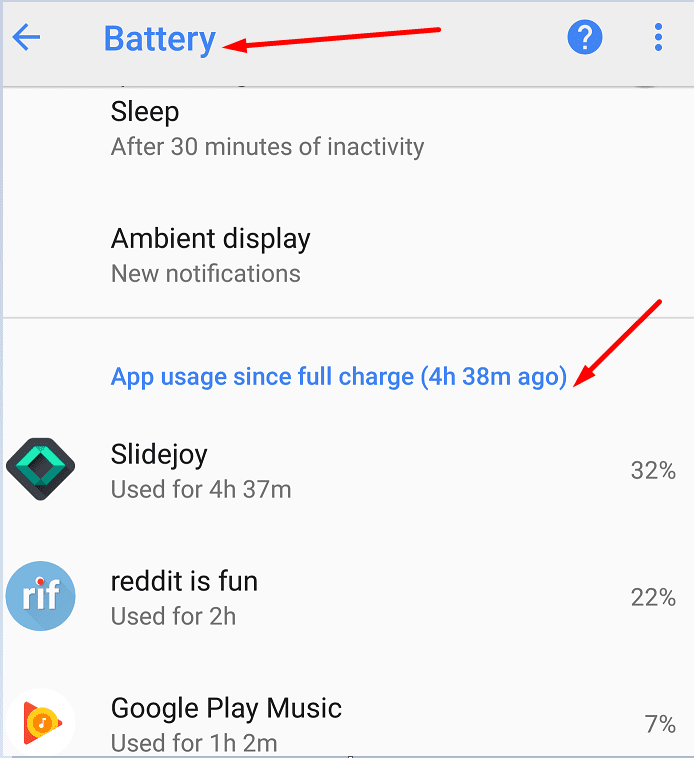
Forcez la fermeture des applications problématiques si elles fonctionnent toujours en arrière-plan. La prochaine fois, assurez-vous de les fermer dès que vous n'en avez plus besoin pour éviter qu'ils ne s'exécutent en arrière-plan. De plus, vous voudrez peut-être rechercher des applications alternatives compatibles avec la batterie.
Mettez à jour et redémarrez votre téléphone Pixel
Assurez-vous que vous utilisez la dernière version d'Android disponible pour votre téléphone Pixel. Aller à Paramètres → Système → appuyez sur Avancée → sélectionner Mise à jour du système.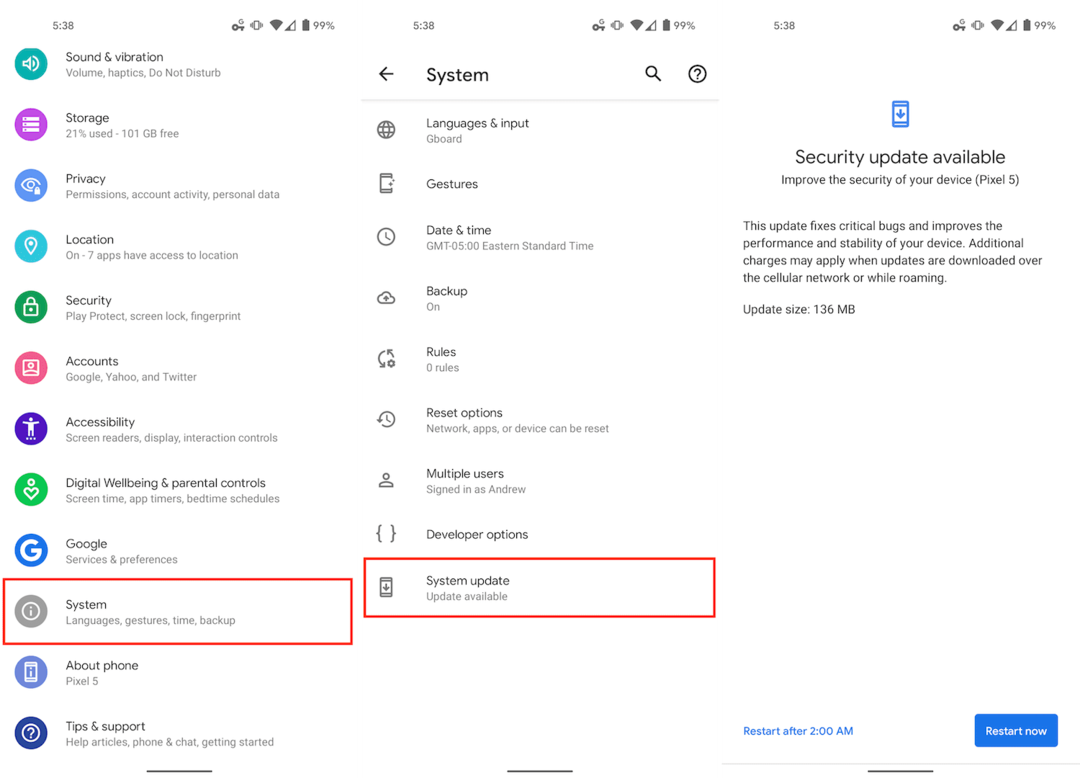
Les dernières mises à jour de Pixel peuvent également apporter des améliorations de la batterie et des performances qui pourraient vous aider à atténuer ou à résoudre vos problèmes de batterie.
Lancez ensuite le Application Google Play Store, appuyez sur le Menu icône et sélectionnez Mes applications et jeux. Mettez à jour toutes les applications qui ont le "Mettre à jour" étiquette à côté d'eux.
Modifier les paramètres de votre téléphone
Ensuite dans la liste, passez en revue les paramètres actuels de votre téléphone et modifiez ou désactivez ceux qui pourraient être décharger votre batterie plus rapidement que d'habitude. Par exemple, si vos services Bluetooth, hotspot et de localisation sont toujours activés, ne soyez pas surpris si votre Pixel ne peut pas vous alimenter pendant plus de huit ou neuf heures.
Comment puis-je prolonger la durée de vie de ma batterie Google Pixels ?
- Désactivez vos données cellulaires et Bluetooth lorsque vous n'utilisez pas activement ces fonctionnalités.
- Limitez le nombre d'applications pouvant vous envoyer des notifications. Chaque notification que vous recevez a un impact faible mais constant sur la durée de vie de votre batterie.
- Forcez la fermeture des applications d'arrière-plan inutiles. Si vous ne les utilisez pas, pourquoi les laisser fonctionner en arrière-plan de toute façon ?
- Exécuter trop d'applications avec des géolocalisateurs actifs épuisera votre batterie.
- Vous pouvez également restreindre les applications qui utilisent trop d'énergie de la batterie. Aller à Paramètres → Batterie → sélectionnez la carte avec des conseils pour restreindre une application → appuyez sur Restreindre.
- Permettre Optimisation de la batterie et Optimiser pour la santé de la batterie (Android 11 et versions ultérieures) à partir des paramètres de la batterie.
- Activez le thème sombre, désactivez les fonds d'écran animés et l'affichage fluide, réduisez la luminosité de l'écran et éteignez votre écran lorsque vous n'utilisez pas le téléphone.
- Désactivez le son et les vibrations du clavier et désactivez Motion Sense.
En savoir plus sur la batterie de Google Pixel
Combien de temps doit durer une batterie Google Pixel? L'espérance de vie de la batterie varie en fonction de votre modèle de Google Pixel et de vos habitudes d'utilisation.
- Attendez-vous à environ 10 heures de navigation Web et de lecture vidéo pour les modèles de téléphones suivants: Pixel, Pixel XL, Pixel 2 et 2 XL, Pixel 3 et 3 XL, Pixel 4 et 4 XL, Pixel 4A et 4A (5G).
- Vous devriez vous déplacer 14 heures de navigation Web et de lecture vidéo sur le Google Pixel 3A XL.
- Le Pixel 5 devrait vous alimenter pendant environ 11 heures lors de la navigation intensive sur le Web et de la lecture de vidéos.
Si vous utilisez votre appareil uniquement pour les appels vocaux, ajoutez 10 heures supplémentaires à chaque modèle Pixel.
Comment vérifier l'état de la batterie dans les pixels Google? Accédez à votre téléphone Pixel Paramètres →, sélectionnez Batterie →, appuyez sur Batterie à nouveau, et vous devriez voir un rapport rapide sur l'état de votre batterie. Si tout va bien, vous devriez recevoir un message disant que votre "La batterie est en bon état. " Pour plus d'informations sur l'utilisation de la batterie, appuyez sur Suite puis Utilisation de la batterie.
Conclusion
Pour résumer, les problèmes de décharge de la batterie de votre Google Pixel sont le résultat de plusieurs facteurs qui fonctionnent ensemble. Certaines applications nécessitent plus de batterie que d'autres, et les paramètres de votre téléphone peuvent en fait encourager un épuisement plus rapide de la batterie. Sans compter qu'une vieille batterie mourra plus vite qu'une nouvelle. Nous espérons que ce guide vous a aidé à résoudre les problèmes de batterie sur votre appareil Google Pixel. Si vous avez des conseils et des solutions supplémentaires que vous souhaitez partager avec nous, cliquez sur les commentaires ci-dessous.